অ্যাডোব ইলাস্ট্রেটর একটি ভেক্টর গ্রাফিক্স সম্পাদক যা বিভিন্ন চিত্র তৈরি এবং পরিচালনা করতে ব্যবহৃত হয়। এই প্রোগ্রামটি মুদ্রণ, ওয়েব ডিজাইন এবং বৈদ্যুতিন উপস্থাপনার ডিজাইনের জন্য ব্যবহৃত হয়।
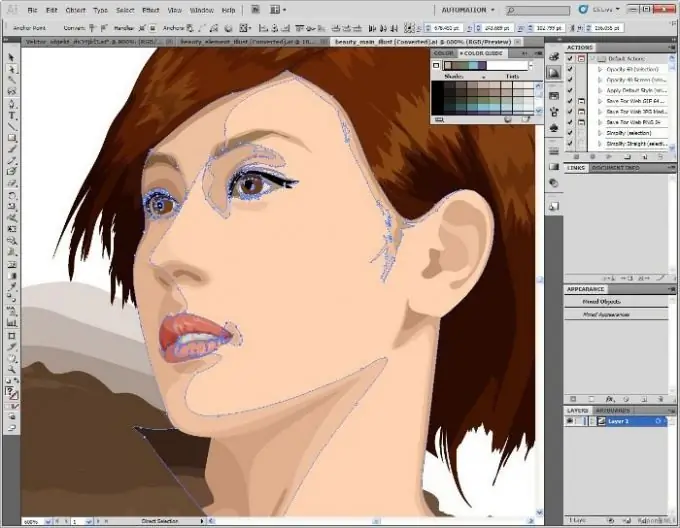
নির্দেশনা
ধাপ 1
ইলাস্ট্রেটারে কোনও ছবি কাটাতে প্রথমে অ্যাঙ্কর পয়েন্ট এবং পথ বিভাগগুলি নির্বাচন করুন যাতে আপনি এটি সম্পাদনা করতে পারেন। আপনি সরাসরি নির্বাচন এবং লাসো সরঞ্জামগুলির সাহায্যে এটি করতে পারেন। এগুলি সরঞ্জামদণ্ডে অবস্থিত, যা পূর্বনির্ধারিতভাবে কার্যকারী উইন্ডোর বাম দিকে অবস্থিত।
ধাপ ২
সরাসরি নির্বাচন সরঞ্জামটি নির্বাচন করুন এবং অ্যাঙ্কর পয়েন্টগুলির চারপাশে একটি সীমানা নির্ধারণ করতে টানুন। নিম্নলিখিত উপায়ে অতিরিক্ত অ্যাঙ্কর পয়েন্টগুলি নির্বাচন করুন: শিফট কীটি ধরে রাখুন এবং অ্যাঙ্কর পয়েন্টের উপরে সরাসরি নির্বাচন সরঞ্জামটি সরান, সুতরাং পয়েন্টারটি খালি স্কোয়ারে পরিণত হওয়া উচিত। তারপরে পরবর্তী পয়েন্টটি সেট করতে ক্লিক করুন।
ধাপ 3
অ্যাঙ্কর পয়েন্টগুলি নির্বাচন করতে চাইলে লাসো সরঞ্জামটি সক্রিয় করুন। তারপরে এটি অ্যাঙ্কর পয়েন্টগুলির চারপাশে টেনে আনুন। আপনার যদি অতিরিক্ত পয়েন্টগুলি নির্বাচন করতে হয় তবে শিফট কী টিপুন এবং ধরে রাখুন।
পদক্ষেপ 4
ডাইরেক্ট সিলেকশন সরঞ্জামটি ব্যবহার করে কোনও পাথের একটি বিভাগ নির্বাচন করতে, বিভাগের দুটি পিক্সেলের মধ্যে ক্লিক করুন বা তার কোনও অংশের উপরে একটি নির্বাচন টেনে আনুন।
পদক্ষেপ 5
এর সাথে পাথের অংশটি নির্বাচন করতে লাসো সরঞ্জামটি সক্রিয় করুন এবং সেগমেন্টের চারপাশে এটি টানুন। শিফট কীটি ধরে রাখার সময় পাশের সরঞ্জামটিকে টেনে এনে পথের অতিরিক্ত অংশগুলি নির্বাচন করুন।
পদক্ষেপ 6
কোনও অ্যাঙ্কার পয়েন্টে বা লাইনের যে কোনও জায়গায় পাথ কাটা। পথটি নির্বাচন করুন এবং এর বর্তমান অ্যাঙ্কর পয়েন্টগুলি দেখা হবে। কাঁচি সরঞ্জামটি নির্বাচন করুন এবং আপনি যে পথটি কাটাতে চান সেখানে ক্লিক করুন, যা দুটি নতুন সমাপ্তি যুক্ত করবে।
পদক্ষেপ 7
বিভাগটির মাঝখানে কোনও পাথ কাটতে, আপনি যে অ্যাঙ্কর পয়েন্টটি কাটতে চান তা নির্বাচন করুন, তারপরে কন্ট্রোল প্যানেলটি খুলুন এবং কাটা পথটি নির্বাচিত অ্যাঙ্কর পয়েন্টগুলিতে ক্লিক করুন।






